วิธีย่อขนาดหน้าจอใน Windows 10

บทความนี้จะแสดงวิธีย่อขนาดหน้าจอใน Windows 10 เพื่อให้คุณใช้งานได้อย่างมีประสิทธิภาพ
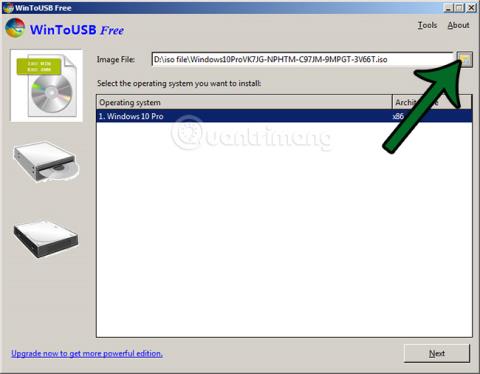
ในบทความบทช่วยสอนด้านล่าง LuckyTemplates จะแนะนำวิธีทดสอบ Windows 10 อีกวิธีหนึ่งให้คุณ ซึ่งเป็นวิธีการเรียกใช้ Windows 10 โดยตรงจาก USB นอกจากการใช้ไฟล์เครื่องเสมือน Windows 10 VHD ของ Microsoft แล้ว การเรียกใช้ Windows 10 บน USB ก็ไม่ใช่วิธีแก้ปัญหาที่ไม่ดีเช่นกัน แต่จะมีข้อ จำกัด บางประการ เช่น ความเร็วในการอ่านและเขียนข้อมูลของ USB และความจุของไฟล์ .. สรุปสั้นๆ ก็คือไม่ใช่ ปรับให้เหมาะสมเท่ากับการติดตั้งบนฮาร์ดไดรฟ์ แต่สำหรับวัตถุประสงค์ในการทดสอบ ก็ไม่ได้แย่เลย มาเริ่มกันเลย!
ดูเพิ่มเติม:
ขั้นแรก คุณดาวน์โหลดไฟล์ ISO ของ Windows 10 ลงในคอมพิวเตอร์ของคุณตามวิธีการที่แสดงด้านล่าง
หลังจากที่คุณมีไฟล์ ISO ของ Windows 10 แล้ว คุณสามารถดาวน์โหลดเครื่องมือสนับสนุน WinToUSB ได้ที่ลิงค์ด้านล่าง (โปรดทราบว่าคุณสามารถดาวน์โหลดเวอร์ชันฟรีได้เช่นกัน):
ติดตั้ง WinToUSB และเริ่มโปรแกรม คลิกปุ่มไฟล์ ISO ในส่วนไฟล์รูปภาพ และชี้ไปที่เส้นทางไปยังไฟล์ ISO ของ Windows 10 ที่คุณดาวน์โหลดลงในคอมพิวเตอร์ก่อนหน้านี้ จากนั้นคลิก ถัดไป:
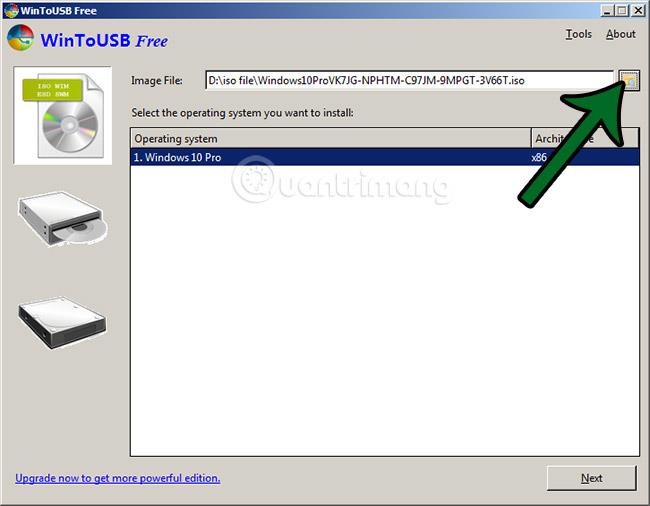
โปรดทราบว่าความจุขั้นต่ำของ USB ที่นี่คือ 8GB หากคุณใช้แฟลชไดรฟ์ที่มีความจุน้อยกว่าโปรแกรมจะแสดงข้อผิดพลาด:
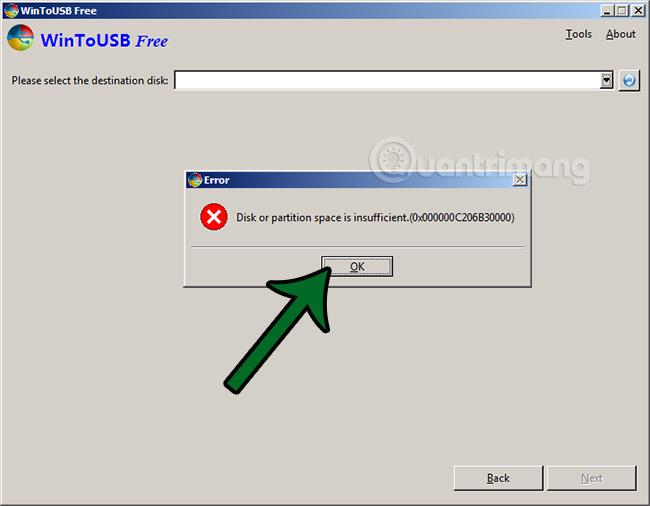
เลือกไดรฟ์ USB จากนั้นเลือกโหมดการบูต นี่คือ MBR สำหรับ BIOS จากนั้นคลิกใช่:
เลือกโหมดตามที่แสดง จากนั้นถัดไป กระบวนการสร้าง USB ที่มี Windows 10 จะเริ่มต้นขึ้น:
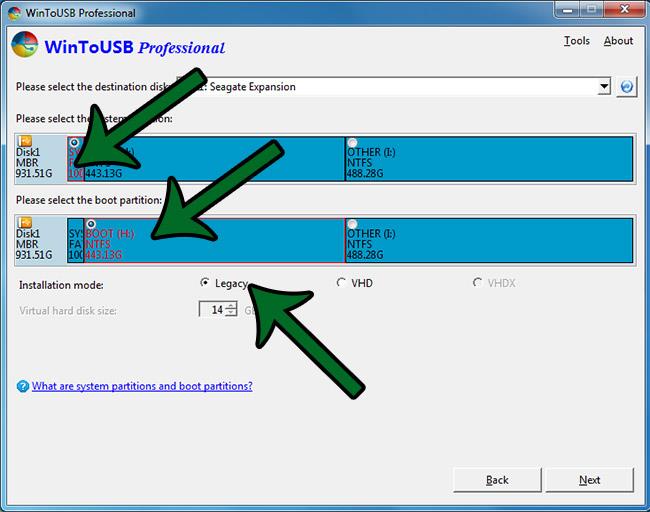
รอให้กระบวนการนี้ถึง 100%:

เมื่อสำเร็จ ให้รีสตาร์ทคอมพิวเตอร์ ไปที่ BIOS > บูต และเลือกโหมดการทำงาน - บูตจาก USB เพื่อดูผลลัพธ์!
บทความนี้จะแสดงวิธีย่อขนาดหน้าจอใน Windows 10 เพื่อให้คุณใช้งานได้อย่างมีประสิทธิภาพ
Xbox Game Bar เป็นเครื่องมือสนับสนุนที่ยอดเยี่ยมที่ Microsoft ติดตั้งบน Windows 10 ซึ่งผู้ใช้สามารถเรียนรู้วิธีเปิดหรือปิดได้อย่างง่ายดาย
หากความจำของคุณไม่ค่อยดี คุณสามารถใช้เครื่องมือเหล่านี้เพื่อเตือนตัวเองถึงสิ่งสำคัญขณะทำงานได้
หากคุณคุ้นเคยกับ Windows 10 หรือเวอร์ชันก่อนหน้า คุณอาจประสบปัญหาในการนำแอปพลิเคชันไปยังหน้าจอคอมพิวเตอร์ของคุณในอินเทอร์เฟซ Windows 11 ใหม่ มาทำความรู้จักกับวิธีการง่ายๆ เพื่อเพิ่มแอพพลิเคชั่นลงในเดสก์ท็อปของคุณ
เพื่อหลีกเลี่ยงปัญหาและข้อผิดพลาดหน้าจอสีน้ำเงิน คุณต้องลบไดรเวอร์ที่ผิดพลาดซึ่งเป็นสาเหตุของปัญหาออก บทความนี้จะแนะนำวิธีถอนการติดตั้งไดรเวอร์บน Windows โดยสมบูรณ์
เรียนรู้วิธีเปิดใช้งานแป้นพิมพ์เสมือนบน Windows 11 เพื่อเพิ่มความสะดวกในการใช้งาน ผสานเทคโนโลยีใหม่เพื่อประสบการณ์ที่ดียิ่งขึ้น
เรียนรู้การติดตั้งและใช้ AdLock เพื่อบล็อกโฆษณาบนคอมพิวเตอร์ของคุณอย่างมีประสิทธิภาพและง่ายดาย
เวิร์มคอมพิวเตอร์คือโปรแกรมมัลแวร์ประเภทหนึ่งที่มีหน้าที่หลักคือการแพร่ไวรัสไปยังคอมพิวเตอร์เครื่องอื่นในขณะที่ยังคงทำงานอยู่บนระบบที่ติดไวรัส
เรียนรู้วิธีดาวน์โหลดและอัปเดตไดรเวอร์ USB บนอุปกรณ์ Windows 10 เพื่อให้ทำงานได้อย่างราบรื่นและมีประสิทธิภาพ
หากคุณต้องการเรียนรู้เพิ่มเติมเกี่ยวกับ Xbox Game Bar และวิธีปรับแต่งให้เหมาะกับประสบการณ์การเล่นเกมที่สมบูรณ์แบบของคุณ บทความนี้มีข้อมูลทั้งหมด








